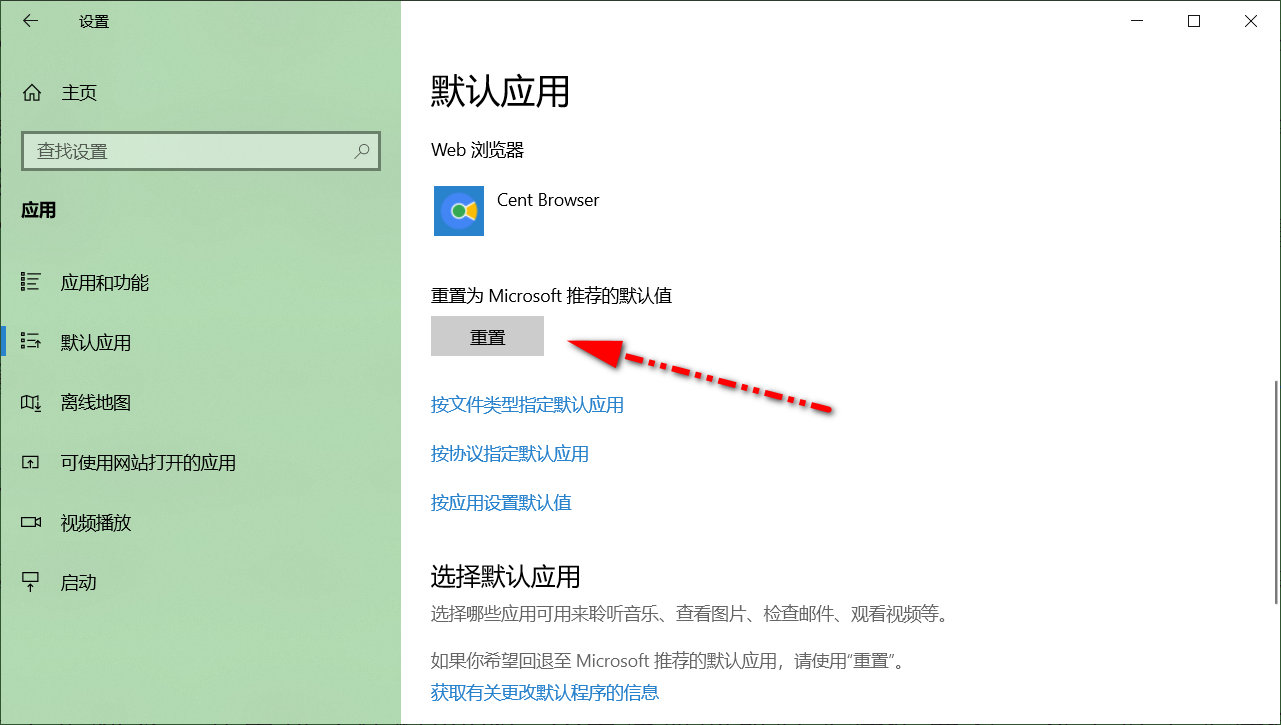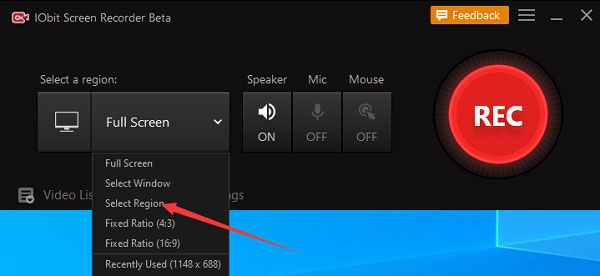win10虚拟内存在哪-(win10虚拟内存在哪里设置)
(win虚拟内存在哪里?设置)。
很多技术深的朋友可能不知道,在我们使用它的时候,当电脑内存不足的时候,我们可以通过设置虚拟内存来有效的提升系统的性能,缓解内存压力。但是设置虚拟内存有一个合适的值,不是设置越大越好,需要设置在一个合理的范围内。所以针对这个问题,小编会分享一下设置虚拟内存的具体方法。
方法如下:。
Win设置虚拟内存系统的步骤10:.
右键单击此 PC 图标并选择属性。
虚拟内存在图 1 中加载。
2. 打开高级系统设置。
虚拟内存在图 2 中加载。
3.在弹出的面板中点击高级选项,然后选择性能右下角的设置打开。
图 3 中加载了虚拟内存。
. 此时会弹出一个性能选项界面,点击上面的高级,然后选择更改选项打开。
图 4 中加载了虚拟内存。
5. 取消勾选自动管理所有驱动器的页面文件大小,选择自定义,然后选择托管系统作为C盘。
虚拟内存在图 5 中加载。
6、内存大小设置一般可以默认使用。如果觉得内存不足,建议不要超过实际内存的两倍(内存越小,磁头定位越快,效率越高)。设置完成后,点击确定按钮,重启系统。
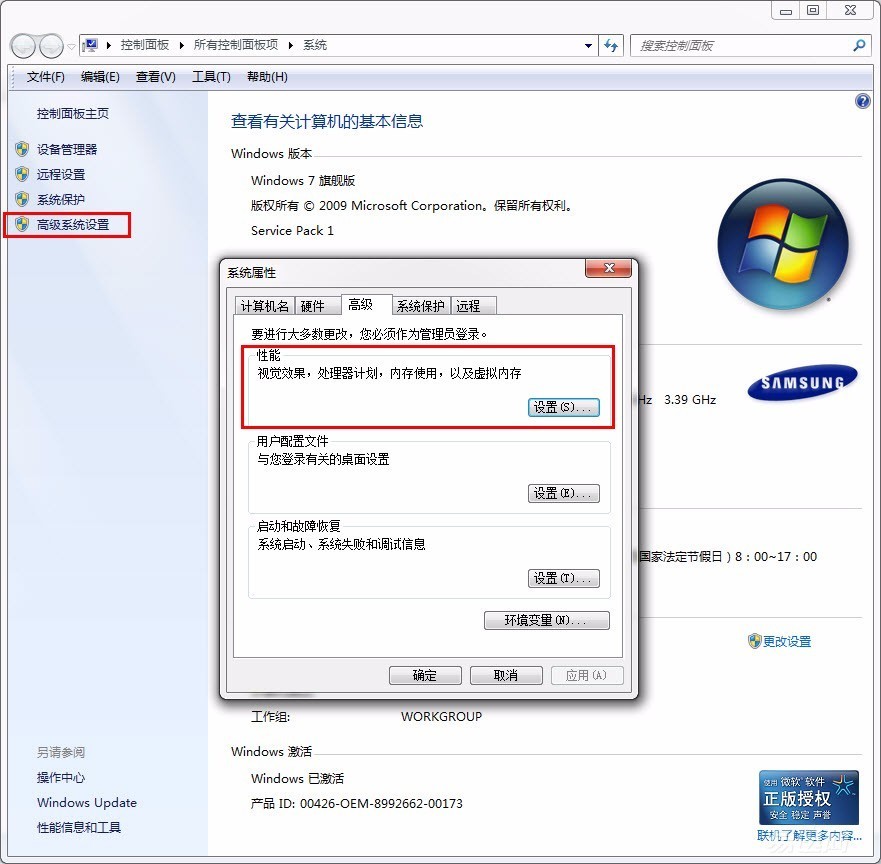
图 6 中加载了虚拟内存。
7.这里,我的物理内存是1G,C盘设置为虚拟内存。建议我把虚拟内存设置为=1.5G,但是我没有按照它的要求设置,我只设置了=1G。
虚拟内存设置的大小一般应该是物理内存的1.5倍。
如果物理内存为2G,则虚拟内存应设置为3G=,。
如果物理内存为4G,则虚拟内存应设置为6G=,。
我的物理内存是1G,虚拟内存应该设置为1.5G=,。
注:1G=。
以上就是深度操作系统win10中如何设置虚拟内存的最佳方法,希望对你有所帮助。